 |
 |
|
||
 |
||||
Configuration réseau sous Windows Me et 98 SE
Ces instructions vous indiquent comment configurer l'imprimante de manière à ce que d'autres utilisateurs du réseau puissent l'utiliser.
Vous devez d’abord configurer l’imprimante comme imprimante partagée sur l’ordinateur auquel elle est directement connectée. Vous ajouterez ensuite l'imprimante à chaque ordinateur du réseau devant accéder à l'imprimante.
 Remarque :
Remarque :|
Ces instructions vous indiquent comment utiliser l'imprimante en tant qu'imprimante réseau partagée. Pour connecter directement l’imprimante au réseau, sans la configurer comme imprimante partagée, consultez votre administrateur de réseau.
Lorsque vous utilisez l'imprimante en tant qu'imprimante réseau partagée associée aux ordinateurs suivants, les systèmes d'exploitation clients ne sont pas en mesure de communiquer avec l'imprimante. Les clients ne peuvent donc pas accéder à certaines fonctions.
|
Configuration de l'imprimante comme imprimante partagée
Procédez comme suit au niveau de l'ordinateur directement connecté à l'imprimante :
 |
Cliquez sur Démarrer, pointez vers Configuration, puis cliquez sur Panneau de configuration.
|
 |
Double-cliquez sur l’icône Réseau.
|
 |
Cliquez sur Partage de fichiers et d'imprimantes.
|
 |
Sélectionnez Permettre à d'autres utilisateurs d'utiliser mes imprimantes et cliquez sur OK.
|

 |
Dans la fenêtre Réseau, cliquez sur OK.
|
 |
Dans la fenêtre du panneau de configuration, double-cliquez sur l’icône Imprimantes.
|
 Remarque :
Remarque :|
Si un message vous demandant d'insérer le CD-ROM de Windows Me ou 98 SE s’affiche, insérez le CD-ROM dans le lecteur et suivez les instructions qui s’affichent à l’écran.
Si un message vous demandant de redémarrer l’ordinateur s’affiche, redémarrez l'ordinateur, ouvrez le dossier Imprimantes et passez à l’étape 7.
|
 |
Sélectionnez l'icône de l'imprimante utilisée dans le dossier Imprimantes.
|
 |
Ouvrez le menu Fichier et cliquez sur Partage.
|
 |
Sélectionnez Partagé en tant que, saisissez les informations relatives à l'imprimante utilisée et cliquez sur OK.
|
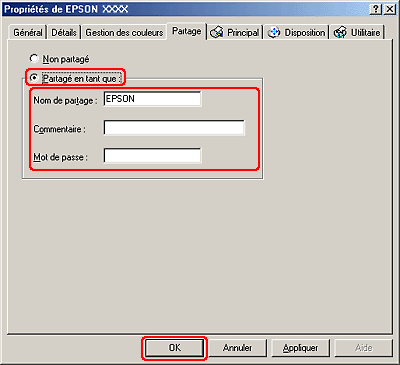
Accès à l’imprimante par le réseau
Procédez comme suit pour ajouter l'imprimante à chaque ordinateur du réseau devant accéder à l'imprimante.
 Remarque :
Remarque :|
Votre imprimante doit être configurée comme une imprimante partagée sur l'ordinateur auquel elle est connectée afin que vous puissiez y accéder depuis un autre ordinateur.
 Voir Configuration de l'imprimante comme imprimante partagée Voir Configuration de l'imprimante comme imprimante partagée
|
 |
Cliquez sur Démarrer, pointez vers Configuration, puis cliquez sur Imprimantes.
|
 |
Double-cliquez sur l’icône Ajouter une imprimante. La fenêtre Assistant Ajout d'imprimante s'affiche.
|
 |
Cliquez sur Suivant.
|
 |
Sélectionnez Imprimante réseau et cliquez sur Suivant.
|
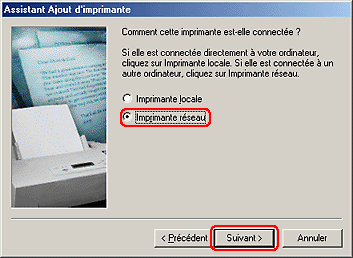
 |
Dans la fenêtre suivante, cliquez sur Parcourir.
|
 |
Double-cliquez sur l’icône de l’ordinateur directement connecté à l’imprimante. Cliquez ensuite sur l’icône de l’imprimante utilisée.
|
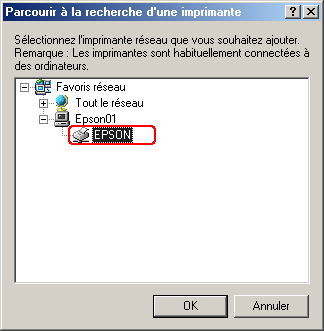
 |
Cliquez sur OK et suivez les instructions qui s’affichent.
|
 Remarque :
Remarque :|
Pour surveiller l'état d'une imprimante partagée, vous devez installer EPSON Status Monitor 3 sur chaque ordinateur. EPSON Status Monitor 3 s'installe automatiquement lors de l'installation du logiciel d'impression.
|
